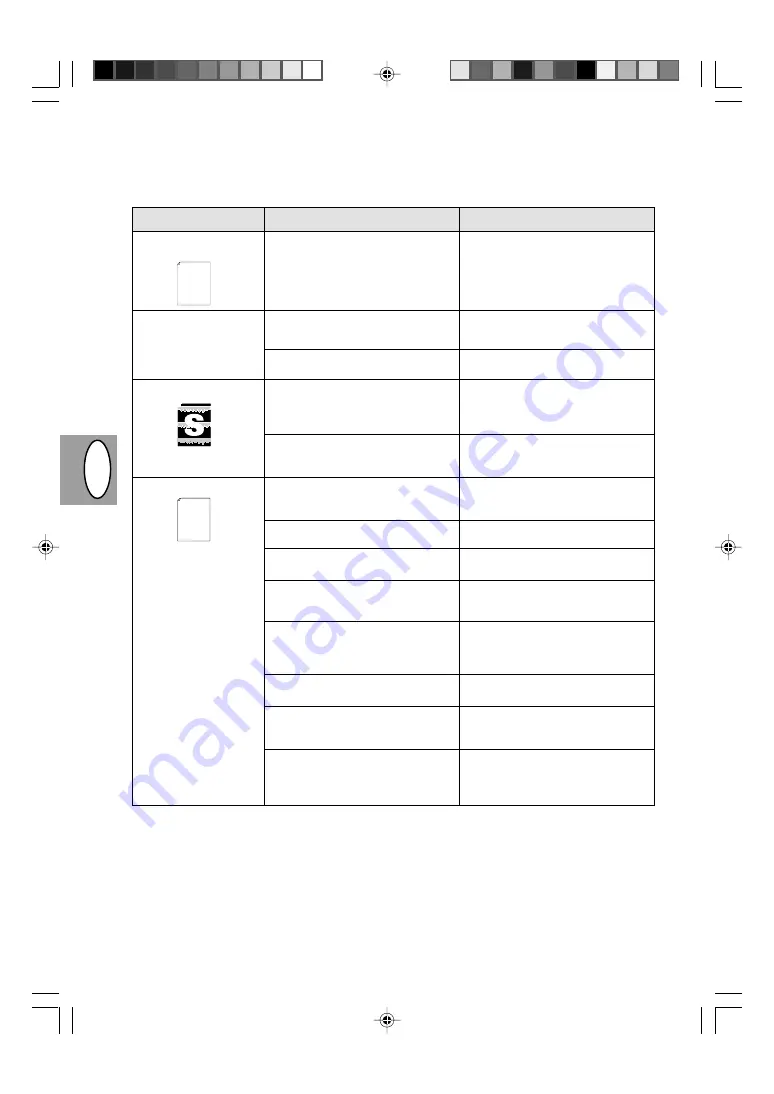
HR
U
S
1 – 34
Probléma
Lehetséges ok
Megoldás
Képurök a papír egyik széle
mentén.
Aktiválva van az alacsony
felbontóképesség
nyomtatási funkció *
1
.
Fakó grafikák
Az oldal egyik fele üres *
2
.
Festék + elohívó kazetta vagy dobkazetta
nincs jól behelyezve.
Valószínűleg túl sok alkalmazás aktív
egyidejűleg.
A felbontóképesség 600 dpi-re van
beállítva.
A festék valószínűleg egyenetlenül
osztódott szét.
Alacsony a festék töltésszintje.
Az oldal beosztása túl összetett.
A felbontóképesség 600 dpi-re van
beállítva.
Az oldal fekvése valószínűleg téves.
Valószínűleg túl sok alkalmazás aktív
egyidejűleg.
A papírtálcában található papír
valószínűleg szélesebb az Ön
alkalmazása vagy a nyomtatómeghajtó
által előírt értéknél.
Valószínűleg tévesek az interfészkábel
műszaki előírásai.
Valószínűleg tévesek a CPU műszaki
előírásai.
A számítógép valószínűleg nem
rendelkezik elegendő kapacitással a
közvetlen elérésű írható-olvasható tárban
(RAM).
Bizonyosodjon meg arról, hogy a festék +
elohívó kazetta és a dobkazetta jól van
behelyezve.
A nyomtatás megkezdése előtt zárjon le
minden olyan alkalmazást, amelyre nincs
szüksége.
Állítsa a felbontóképességet 300 dpi-re.
Vegye ki a festék + előhívó kazettát és
rázza meg enyhén vízszintes irányban, hogy
festék egyenletesen osztódjon szét. 1-8.
old.
Hamarosan ki kell cserélni a festék +
előhívó kazettát. Tartson készenlétben egy
új festék + előhívó kazettát. 1-21. old.
Egyszerusítse le az oldal beosztását az
igényelt tárkapacitás csökkentése
érdekében.
Állítsa a felbontóképességet 300 dpi-re.
Változtassa meg a nyomtatómeghajtó
segítségével az oldal fekvését.
A nyomtatás megkezdése előtt zárjon le
minden olyan alkalmazást, amelyre nincs
szüksége.
Megfelelő papírt töltsön a papírtálcába.
Használja az AL-840 szállítmányának részét
képező interfészkábelt.
Bizonyosodjon meg arról, hogy az Ön
számítógépének CPU-ja 486DX 66 MHz,
vagy annál nagyobb teljesítményű.
Építsen be számítógépébe több közvetlen
elérésű írható-olvasható tárkapacitást
(RAM).
Thank you very much for buying a SHARP laser printer. This manual
tells you how to set up, operate and maintain your new printer,
and contains advice on how to get the best performance from the printer.
The descriptions contained in this manual assume that you are familiar
with the operation of your computer and with how to send files to be printed.
Please use this manual along with the documentation for your computer
hardware and software.
Your new printer has been specially designed to give you high-quality,
trouble-free printing performance. The printer driver software lets the printer
communicate with your computer via an IEEE P1284 bidirectional parallel
interface, so you can control all aspects of printing from the Windows Printer
control panel on your computer screen. Printing speed is a maximum
*
1
Kisfelbontású grafikák nyomtatása (csak AL-840-nél).
Ha egy oldalon összetett grafikák vagy különbözo karakterkészletekhez tartozó karakterek kerülnek kinyomtatása,
megtörténhet, hogy a számítógép eroforrásai nem elegendok a feladat megvalósítására. Ebben az esetben a nyomtató
meghajtója aktiválja a kisfelbontású nyomtatás funkciót, ami automatikusan csökkenti az összetett oldal képfelbontását.
*
2
Ez a probléma csak akkor merül fel, ha a másológépet nyomtatóként használja. (csak AL 840-nél). Lásd a nyomtató
kezelési utasítását is.
Thank you very much for buying a SHARP laser printer. This manual
tells you how to set up, operate and maintain your new printer,
and contains advice on how to get the best performance from the printer.
The descriptions contained in this manual assume that you are familiar
with the operation of your computer and with how to send files to be printed.
Please use this manual along with the documentation for your computer
hardware and software.
Your new printer has been specially designed to give you high-quality,
trouble-free printing performance. The printer driver software lets the printer
communicate with your computer via an IEEE P1284 bidirectional parallel
interface, so you can control all aspects of printing from the Windows Printer
control panel on your computer screen. Printing speed is a maximum
4 pages per minute at resolutions of 300 x 300 dpi for
the JX-9200 and 600 x 600 dpi for the JX-9210.
Consideration has also been given to ecological and environmental factors.
Your printer features low power consumption, and after printing is
completed it switches to a standby mode which complies with
the US EPA Energy Star program. Moreover, no harmful ozone is
produced during printing, and the toner self-recycling technology
ensures that no toner is wasted. Printer operation is also very
quiet: the printer generates less than 45 dBA of acoustic noise
during printing, and during standby mode the noise level is no
higher than the background noise level.
Despite being packed with so many features, the printer is very compact.
Its footprint is no larger than a single A4 page, and the total weight is
approximately 5 kg, meaning that it is easy to transport and set up. The
100-sheet multipurpose tray is also located at the top of the printer to
save space and to make inserting the paper easy.
Most software applications will let you adjust the margins to have around
the edges of the paper that you will be printing on. The area inside the
margins then becomes the "printable area". The Windows Printer Driver
specifies the minimum values that you can set for these page margins.
These minimum margin settings vary depending on whether you are
printing from a Windows application or from a non-Windows application
in PCL emulation mode.
The following illustration and tables show the minimum settings that can
be made in your software applications in both Windows and PCL modes.
Summary of Contents for AL-800
Page 3: ...A készülék megfelel a 89 336 EEC és a 73 23 EEC előirásainak a 93 68 EEC módositásokkal ...
Page 6: ...III 1 2 3 4 5 6 9 8 7 q 0 r w e u H RUS PL CZ ...
Page 8: ...V 1 2 3 4 5 6 9 8 7 q 0 r w e u D GB DK F ...
Page 170: ......
Page 171: ...SHARP CORPORATION 1998 SHARP CORPORATION PRINTED IN HONG KONG 98K KS1 TINSZ7292XCZZ ...






























